Producten importeren
Geen tijd om al je producten handmatig aan te maken? Upload een csv, en wij maken alle producten voor je aan. Dan kun je snel aan de slag met het maken van offertes.
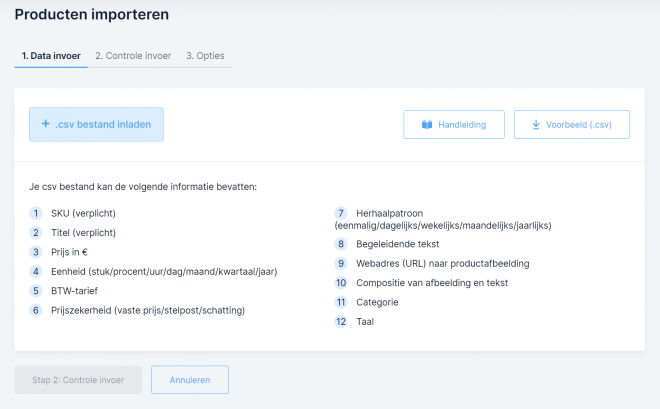
Maak voordat je begint met het importeren van producten zelf een product aan. Dan krijg je een beter idee hoe een product in elkaar zit.
Het .csv bestand
Om het makkelijk te maken hebben we een .csv bestand gemaakt met alle kolommen al ingevuld. Dan hoef je dus alleen maar de waardes voor je producten in te vullen, zonder na te denken over de structuur. Je kan hiervoor jouw favoriete spreadsheet editor gebruiken, zoals bijvoorbeeld Microsoft Excel, Google Sheets, of LibreOffice Calc.
Excel maakt een onderscheid in hoe het de .csv opent en opslaat, afhankelijk van de regio instellingen op je computer. Weet je niet welke je moet kiezen? Probeer ze beide en gebruik diegene die er goed uit ziet wanneer je hem opent.<
Download het semicolon-template Staat de regio van je computer ingesteld op een regio die . gebruikt voor decimale getallen? Dan heb je deze csv nodig.
Download het comma-template Staat de regio van je computer ingesteld op een regio die , gebruikt voor decimale getallen? Dan heb je deze csv nodig.
Zodra je de template hebt geopent kun je beginnen met het invoeren van producteigenschappen.
Wat betekenen alle kolommen?
| Verplicht | Kolom | Beschrijving | Waarden |
|---|---|---|---|
| ✅ | sku | Uniek identificatienummer voor het product binnen de organisatie of van je organisatie | |
| ✅ | title | De productnaam | |
| ◽️ | price | De stuksprijs van het product | |
| ◽️ | unit | De eenheid van de stuksprijs (het importeren van eigen eenheden is niet mogelijk) | none: Geen eenheid piece: Stuk percentage: Procent hour: Uur day: Dag month: Maand quarter: Kwartaal year: Jaar |
| ◽️ | vat | Het toepasselijke btw-tarief | exempt: Vrijgesteld (0%) incl_low: Inclusief laag btw-tarief (9%) incl_high: Inclusief hoog btw-tarief (21%) excl_low: Exclusief laag btw-tarief (9%) excl_high: Exclusief hoog btw-tarief (21%) |
| ◽️ | flexibility | Of de prijs een vaste prijs, stelpost of schatting is | fixed: Vaste prijs provisional: Stelpost estimate: Schatting |
| ◽️ | recurring | Of de prijs eenmalig, of terugkerend is. | once: Eenmalig daily: Dagelijks weekly: Wekelijks monthly: Maandelijks yearly: Jaarlijks |
| ◽️ | description | De beschrijving van dit product die als een tekstblok wordt toegevoegd aan het product in de catalogus | |
| ◽️ | image | URL naar een afbeelding. Wij importeren de afbeelding, en voegen hem toe aan het product. | |
| ◽️ | composition | Compositie voor de afbeelding. Je kan ook bij de import-opties een compositie voor alle producten selecteren, als deze voor alle producten gelijk is. | fullWidth: afbeelding op volle breedte boven tekstvlak (gevuld vanuit kolom ‘description’) textWidth: afbeelding op volledige breedte van regulier tekstblok (gevuld vanuit kolom ‘description’) dat daaronder wordt geplaatst. halfScreen: 50% afbeelding links, 50% tekst (kolom ‘description’) rechts quarterScreen: 25% afbeelding links, 75% tekst (kolom ‘description’) rechts icon: mini-afbeelding links, tekst (kolom ‘description’) rechts |
| ◽️ | category | De categorie waar dit product in komt. Indien je dit in de opties aanvinkt, worden categorieën die voor de import niet bestonden alsnog aangemaakt. | |
| ◽️ | language | De taal van dit product. Voor meertalige producten maak je twee rijen met hetzelfde sku, maar een andere taal, titel, en beschrijving. | nl: Nederlands en: Engels de: Duits |
Producten inladen
- Ga naar de catalogus.
- Klik op Importeren.
- Klik op .csv bestand inladen en selecteer het csv bestand wat je hebt gemaakt, en ga naar de volgende stap door op Stap 2: Controle invoer te klikken.
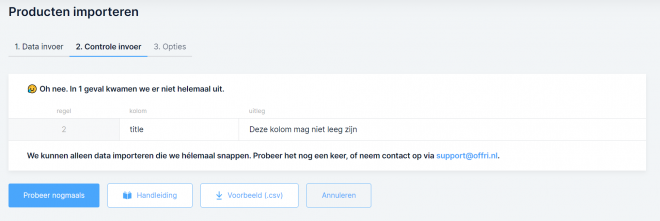
Bestand controleren
Controleren
Als het .csv bestand fouten bevat, dan laten we dat in deze stap weten. Je krijgt te zien wat er niet klopt, in welke kolom en op welke regel. Wanneer je alle foutjes hebt weggewerkt kun je het bestand nogmaals inladen (Probeer nogmaals), en hopelijk komen we er dan helemaal uit.
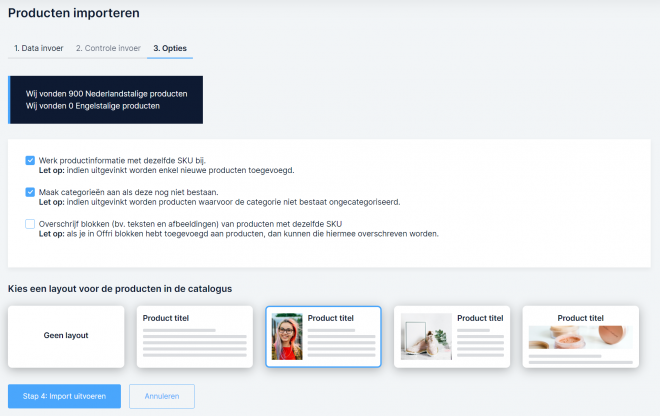
Product opties
Opties
Hier kun je instellen of je bestaande producten wil bijwerken, niet-bestaande categorieën wil aanmaken, en blokken van bestaande producten wil overschrijven. Als je in je .csv bestand geen composition hebt meegegeven, kun je hier een standaard compositie kiezen voor alle producten.
Importeren maar!
Klik nu op Stap 4: Import uitvoeren, en wacht terwijl wij al je producten aanmaken. Na een aantal seconden (afhankelijk van de grootte van je import) kom je weer in de catalogus terecht, dit keer gevuld met al je producten.
Lukt het niet helemaal om een goed bestand in elkaar te zetten? Of heb je andere vragen of suggesties? Neem contact op met ons Support Team via support@offri.nl.
Veel gestelde vragen
Wat is een SKU?
SKU staat voor stock-keeping unit. Het is een unieke code voor ieder product, die dus helpt om te identificeren welk product het betreft. Voor alle duidelijkheid: in een sportwinkel heeft een bepaald squashracket een SKU die anders is dan een bepaald tennisracket. Maar meerdere exemplaren van hetzelfde squashracket hebben dezelfde SKU.
Wat is een CSV-bestand?
CSV staat voor comma separated values. Het is een bestand waarmee je tabelinformatie, zoals een spreadsheet, kunt opslaan zonder opmaak. Het is een standaardformaat waarmee alle spreadsheet software (zij het met kleine verschillen) goed kunnen werken: je kan CSV-bestanden openen, en je kan je spreadsheet er in opslaan. Je kan CSV-bestanden maken met iedere texteditor zoals Notepad of TextEdit, maar meestal gebruik je software zoals Microsoft Excel, Google Sheets, Numbers of LibreOffice Calc.